佳能ip4200打印机官方说明书中文版
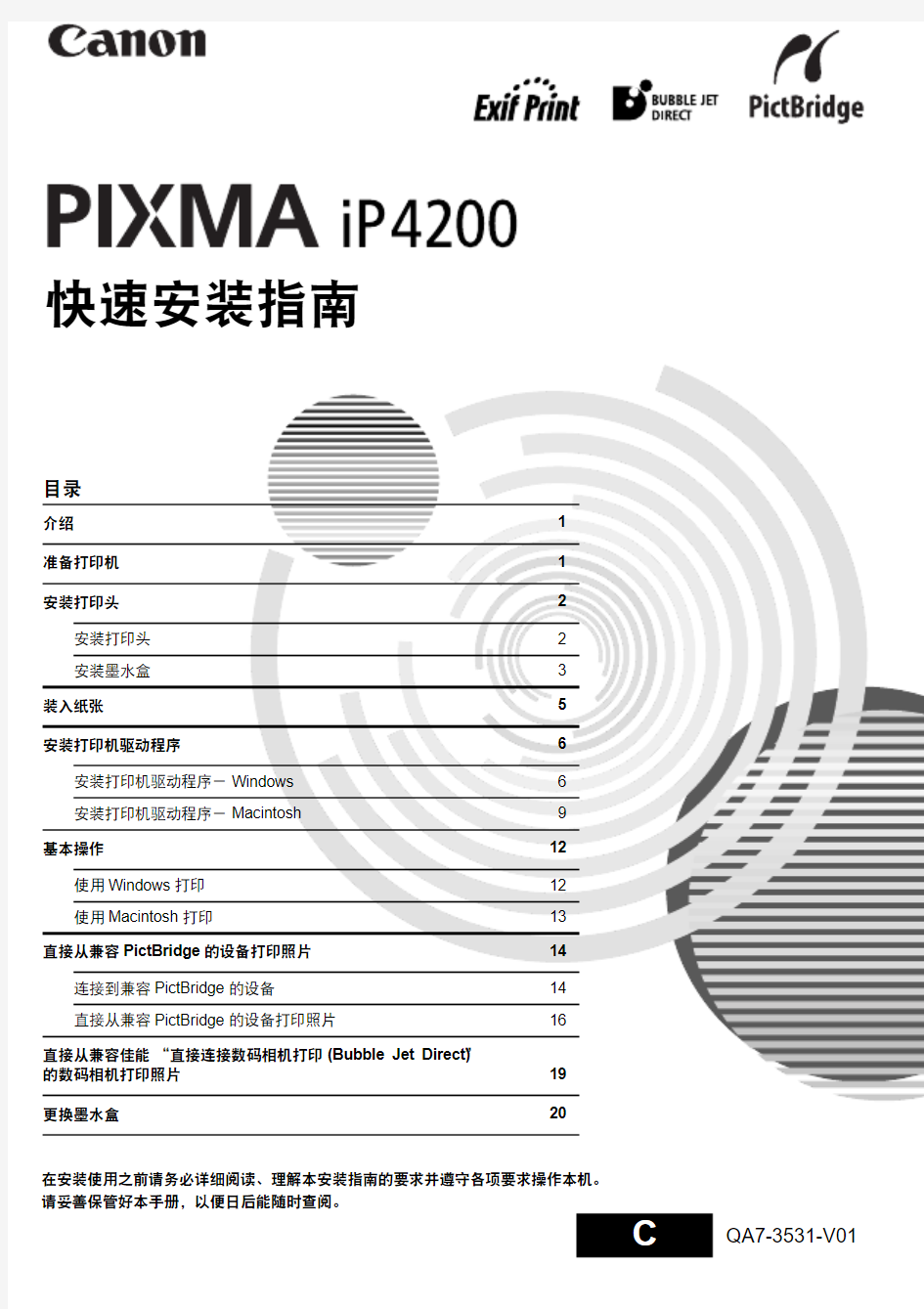

快速安装指南
目录
介绍1
准备打印机1
安装打印头2
安装打印头2
安装墨水盒3
装入纸张5
安装打印机驱动程序6
安装打印机驱动程序-Windows6
安装打印机驱动程序-Macintosh9
基本操作12
使用Windows打印12
使用Macintosh打印13
直接从兼容PictBridge的设备打印照片14
连接到兼容PictBridge的设备14
直接从兼容PictBridge的设备打印照片16
直接从兼容佳能“直接连接数码相机打印(Bubble Jet Direct)”
的数码相机打印照片19
更换墨水盒20
QA7-3531-V01
C
在安装使用之前请务必详细阅读、理解本安装指南的要求并遵守各项要求操作本机。
请妥善保管好本手册,以便日后能随时查阅。
Exif Print
本打印机支持ExifPrint。
Exif Print是增强数码相机和打印机之间信息交换的标准。通过连接兼容Exif Print 的数码相机,拍摄时的照相机图像数据被使用和优化,以获得极高质量的打印件。
加拿大电讯干扰规定
此数字设备并没有超出加拿大工业科学ICES-003中名为“数字设备(Digital Apparatus)”标准中的对于数字设备的电讯噪音输出的Class B规限。
国际能源之星(ENERGY STAR?)计划
作为一个能源之星(ENERGY STAR?)的合作者,佳能公司确认本产品符合能源
之星(ENERGY STAR)对于能源效率的指标。
国际能源之星(ENERGY STAR?)办公室设备计划是全球性计划,
它旨在促进计算机及其他办公室设备使用时的能源节约。该计划
支持发展和推广那些能够有效降低能源消耗的产品。这是一个开
放性的系统,各行业均可自愿参加。目标产品是办公室设备,如计
算机、监视器、打印机、传真机和复印机等。
它们的标准和标记在各个加入的国家中是统一的。
电源要求
切勿使用购买时所在国家以外的电源电压。使用不正确的电源电压将导致火灾或电击。正确的电源电压和频率如下:
AC 110-120V,50-60Hz
AC 220-240V,50-60Hz
请注意
1.本《快速安装指南》中所记述内容主要面向Windows/Macintosh 用户。
2.本《快速安装指南》中所记述内容有时可能进行若干改变,恕不预先通知。
3.本《快速安装指南》中所记述内容如果发现错误记述、印刷乱页、漏页等情形,请向佳能公司询问并指正。
4.请不要使用本用户指南中没有记述的方法操作本机。万一发生违反操作规则的事故以及发生的损害,佳能公司将不负任何责任。
5. 本产品是供应中国大陆市场之产品,由于机械规格与国外不同,请不要在中国大陆之
外的国家(地区)使用本产品。
6.本产品( 包含消耗品) 所发生的垃圾废物以及废弃处理本产品时,请一定遵守用户所
在国家( 地区) 的有关垃圾处理方面法规进行处理。
2005.05
打印机型号:K10251 (iP4200)
1
介绍
感谢您购买佳能喷墨打印机。
本
《快速安装指南》使用以下符号表示重要的信息。请务必留意这些符号的说明。如果忽略这些说明,可能会由于不正确的设备操作,而造成死亡或严重的人身伤害。为了
能够安全地操作,必须留意这些警告。
如果忽略这些说明,可能会由于不正确的设备操作,而造成人身伤害或器材损坏。为了能
够安全地操作,必须留意这些注意。
为了能够安全地操作,必须留意这些重要事项。
准备打印机
1把打印机置于平面上。
2除去打印机的胶带。
3开启打印机前,打开上盖①并除去打印机的保护材料②和胶带③。
确保开启打印机前除去保护材料。胶带位置可能会有变动。4关闭上盖。
也请阅读《用户指南》的“安全注意事项”。请留意这些警告和注意,避免造成人身伤害或损坏打印机。商标注释
?Windows 是微软公司在美国和其他国家的注册商标。 ?Macintosh 和Mac 是Apple 计算机公司在美国和其他国家的注册商标。?所有其他产品和品牌名称都是其各自所属公司的商标。
版权所有?2005 CANON INC.
保留所有权利。未经明确的书面许可,禁止以任何形式转印或复印本指南中的任何部
分。
安装打印头
?在您手湿时,切勿尝试把电源线插入电源插座或从中拔出电源线。
?出于安全理由,请把墨水盒存放在远离小孩可接触的地方。
?请勿掉下或摇晃墨水盒,这会造成墨水漏出,弄脏您的衣物和双手。
?务必按照步骤2所示,以正确顺序从墨水盒除去透明薄膜。
3
1拆开蓝色墨水盒的包装。
2按照箭头所指方向完全拉开橙色胶带(A)并除去透明薄膜。然后,除去薄膜(B)。
5
装入纸张
本节介绍如何在自动供纸器内装入A4(信纸)尺寸普通纸。执行打印头对齐时,需要在自
动供纸器内装入纸张。
?务必将纸张纵向装入。横向装入纸张会造成卡纸。?将普通纸剪切为4"×6"/101.6×152.4毫米、5"×7"/127.0×177.8毫米或2.13"×3.39"/54.0×86.0毫米(信用卡)尺寸进行测试打印,会造成卡纸。
如图所示,完全拉出靠纸架和出纸托盘。
将手指放入出纸托盘两侧的槽口中,向下拉动以打开出纸托盘。
装入纸张,使纸张与靠纸架右边的靠纸架导片对齐。
最多可以装入150张普通纸(64gsm)。请勿超出
这个限度。
滑动纸张导片,使其紧靠纸叠左边。
务必用双手托着出纸托盘并将其拉下。
在自动供纸器中装入纸张时,确保靠纸架导片
信息,请参阅《用户指南》。
?也可以从打印机驱动程序选择纸张来源。有关详细资料,请参阅《打印机驱动程序指南》。
安装打印机驱动程序安装打印机驱动程序-Windows
?以下屏幕出现在Windows XP Service Pack 2安装环境。屏幕会随您所使用的操作系统而有所不同。
?在Windows XP或Windows 2000环境下安装打印机驱动程序时,请以管理员(Administrators)组成员的身份登录系统。
?在安装驱动程序前,不启动任何反病毒程序和自动装入程序。
?安装过程中,请勿切换用户。
6
7
4按照屏幕显示的指示进行。左边的屏幕出现时,请单击简易安装。
5出现要安装的应用程序列表时,确认其内容,单击安装,然后按照屏幕上的指
示进行。
将光标移动到项目上以在屏幕下方显示各个应
用程序的说明。
6阅读许可协议并单击是。
屏幕上出现一个要求您确认重新启动计算机的
信息时,单击确定。
7左边的屏幕出现时,请使用USB 电缆线
将打印机连接到计算机。8开启打印机。
屏幕上出现一个要求您确认重新启动计算机的
信息时,单击确定。
9左边的屏幕出现时,把一张A4/信纸尺寸
普通纸装入自动供纸器。 10单击执行。
?选择简易安装时,自动安装光盘中的项目。要选择安装特定项目,单击自定义安装,然
后按照屏幕上的指示进行。
?要安装PhotoRecord ,单击自定义安装,然后按照屏幕上的指示进行。如果连接未被识别,请参阅《用户指南》的
“不能安装打印机驱动程序”
。
8
11阅读信息并单击打印头对齐。
大约需要80秒钟才开始打印。打印时请勿打开
上盖。
12确保打印出左边所示的图案。
打印头自动对齐。打印机现在可以使用。
13完成打印头对齐后,单击下一步。
14安装结果屏幕出现时,请单击下一步。
15左边的屏幕出现时,请单击退出。
如果屏幕显示重新启动系统的复选框,可以重
新启动系统而不仅是退出程序。要重新启动系
统,确保该复选框被选中,然后单击重新启动。
?如果没有成功打印图案,请参阅《用户指南》的“警报灯闪烁橙色”中的“闪烁十一
次”。
?
图案是以黑色和蓝色打印的。
?要查看电子手册,双击桌面上的iP4200电子手册快捷图标,或单击开始并选择所有程序(或程序)、Canon iP4200 Manual 和iP4200电子手册。
?要查看电子手册,必须安装Microsoft Internet Explorer 5.0或更新版本。
9
安装打印机驱动程序 -Macintosh
1确保打印机已开启,并使用USB 电缆线
将打印机连接到计算机。2开启Mac 。
3把安装软件和用户指南光盘放入光盘驱动器中。
4双击安装(Setup)图标。
5认证(Authenticate)屏幕出现时,输入管理员名称和密码,然后单击好(OK)。
6按照屏幕显示的指示进行。左边的屏幕出现时,请单击简易安装(Easy
Install)。
?在安装驱动程序时,不要拔出或插入USB 电缆线,这样会导致计算机或打印机不能正常工作。
?在安装驱动程序前,不启动任何反病毒程序和自动装入程序,或将它们从系统文件夹删除。
如果光盘没有自动运行,双击桌面上的光盘图标。
?
如果不知道管理员名称或密码,单击屏幕左下角的,然后按照屏幕上的指示进行。?
如果选择语言(Select Language)的屏幕出现,选择一种语言,然后单击下一步(Next)。
?如果居住地选择的信息出现,选择您的居住地,然后单击下一步(Next)。
选择简易安装(Easy Install)时,自动安装光
盘中的项目。
要选择安装特定项目,单击自定义安装
(Custom Install),然后按照屏幕上的指示进
行。
107出现要安装的应用程序列表时,确认其内容,单击安装(Install),然后按照屏幕上的指示进行。将光标移动到项目上以在屏幕下方显示各个应用程序的说明。8阅读许可协议(License Agreement)并单击是(Yes)。9左边的屏幕出现时,请单击重新启动(Restart)。10把一张A4/信纸尺寸普通纸装入自动供纸器。11重新启动计算机后,从转到(Go)菜单选择应用程序(Applications)。双击实用程序(Utilities)文件夹,然后双击打印机设置实用程序(Printer Setup Utility)图标。使用Mac OS X 10.2时,双击实用程序(Utilities)文件夹,然后双击打印中心(Print Center)图标。12从名称(Name)列表选择您的打印机,并单击实用程序(Utility)。如果您的打印机的名称没有显示在打印机列表(Printer List)中,请单击添加(Add)添加该打印机。有关详细资料,请参阅Mac 帮助(Mac Help)中的打印机设置实用程序帮助(Printer Setup Utility Help)。使用Mac OS X 10.2时,从名称(Name)列表选择您的打印机,并单击配置(Configure)。13从产品(Product)列表选择您的打印机,并单击维护(Maintenance)。出现Canon IJ 打印机实用程序(Canon IJ Printer Utility)。
推荐打印头对齐(Print Head Alignment Recommended)屏幕出现时,请单击下一步(Next)
。
11
14从弹出菜单选择测试打印(Test Print),然后单击打印头对齐(Print Head
Alignment)。
15阅读信息并单击打印头对齐(Print Head Alignment)。
大约需要80秒钟才开始打印。打印时请勿打开
上盖。
16确保打印出左边所示的图案。
打印头自动对齐。打印机现在可以使用。
?如果没有成功打印图案,请参阅《用户指南》的“警报灯闪烁橙色”中的“闪烁十一
次”。
?
图案是以黑色和蓝色打印的。
?要查看电子手册,双击桌面上的iP4200电子手册图标。?要安装已安装语言外的其他语言的《用户指南》,双击安装软件和用户指南光盘中的手册(Manual)文件夹、Canon 文件夹,然后将某一语言文件夹复制到硬盘。
12
基本操作
根据您的需要调整打印设置,使您得到更佳的打印质量。
?如果您发现打印机附近冒烟、有异味或有异常噪音时,请立即关闭打印机并拔出打印机插头。联系您当地的佳能客户支持中心。
?为了避免受伤,打印时切勿把您的手或手指伸入打印机内。
使用Windows 打印
1从应用程序的文件菜单选择打印...。
2请确保已选择了您的打印机,然后单击:
?Windows XP →首选项?Windows Me/Windows 98 →属性?Windows 2000 →主要选项卡
3指定所需的设置,单击确定。
4确保正确的纸张来源指示灯亮起。
否则按打印机上的供纸转换。如果无法选择纸张来源,请参阅《打印机驱动程序指南》。5要开始打印,单击打印。稍等片刻,打印即将开始。
如果在墨水充足的情况下打印不清晰或不能再现特定色彩,打印头喷嘴可能堵塞。打印喷嘴检查图案,检查打印结果,然后执行打印头清洗。有关维护的详细资料,请参阅《用户指南》。
?有关打印机驱动程序的详细资料,请参阅《打印机驱动程序指南》。
?单击用法说明以查看《打印机驱动程序指南》。如果未安装电子手册,则不会显示用
法说明
。
纸盒指示灯自动供纸器
指示灯
13
使用Macintosh 打印
1从应用程序的文件(File)菜单选择页面设置...(Page Setup...)。2从格式(Format for)选择您的打印机的名称。3选择要使用的纸张大小。4单击好(OK)。5从应用程序的文件(File)菜单选择打印... (Print...)。6从弹出菜单选择质量和介质(Quality & Media)。7根据您的要求指定打印设置。8确保正确的纸张来源指示灯亮起。否则按打印机上的供纸转换。如果无法选择纸张来源,请参阅《打印机驱动程序指南》。9单击打印(Print)。稍等片刻,打印即将开始。
?有关打印机驱动程序的详细资料,请参阅
《打印机驱动程序指南》
。?单击
以查看《打印机驱动程序指南》。如果未安装电子手册,即使单击也不会显示《打印机驱动程序指南》
。
14
直接从兼容PictBridge 的设备打印照片
将兼容PictBridge 的设备,如数码相机、便携式数码摄像机或移动电话连接到本打印机,可以无需使用计算机直接打印所记录的图像。
连接到兼容PictBridge
的设备
切勿将兼容PictBridge 的设备或兼容佳能“直接连接数码相机打印(Bubble Jet Direct)”的相机以外的其他设备连接到本打印机的直接打印端口。否则可能导致电击、火灾或损坏设备。
1开启打印机。
2在打印机中装入纸张。
?PictBridge 是一个行业标准,提供一系列数码照片解决方案,包括无需使用计算机直接从数码静态相机、便携式数码摄像机或移动电话*打印照片。
?佳能“直接连接数码相机打印(Bubble Jet Direct)”让您无需使用计算机,只需简单地将兼容佳能“直接连接数码相机打印(Bubble Jet Direct)”(不兼容PictBridge)的数码相机或便携式数码摄像机连接到本打印机,就可以打印照片。
有关详细资料,请参阅第19页的“直接从兼容佳能‘直接连接数码相机打印(Bubble Jet Direct)’的数码相机打印照片”。?不能通过数码设备操作打印头对齐。可通过操作打印机来对齐打印头。如果计算机中未安装打印机驱动程序,请采用此方法对齐打印头。
开启打印机,把一张A4(信纸)尺寸普通纸装入自动供纸器。按住恢复/取消按钮,直至电源灯闪烁四次。
*以下将兼容PictBridge 的数码相机、便携式数码摄像机或带有相机功能的移动电话统称为兼容PictBridge 的设备。
用连接到本打印机的数码设备制作照片时,建议使用设备附带的交流电源适配器。如果使用设备电池,务必充满电。
3将兼容PictBridge的设备连接到打印机。
根据您的设备型号或品牌,在连接设备之前可能必须选择兼容PictBridge的照片的制作模式。
在连接设备到打印机后,还可能必须手动开启设备或选择播放(Play)模式。
根据设备附带的说明手册执行必要的操作。
(1)确保设备已关闭。
(2)
一些类型的兼容PictBridge的设备在连接到打印机时会自动开启。如果设备未自动开启,手动将其开启。
(3)开启设备并将其设置为直接打印。
设备和打印机之间建立连接后,打印机的电源灯会闪烁两次。
*根据设备型号或品牌,电源开启的顺序可能有所不同。
打印机正确连接时,在设备液晶显示屏上会显示以下图标之一。
兼容PictBridge的设备
兼容佳能“直接连接数码相机打印(Bubble Jet Direct)”的数码相机
15
直接从兼容PictBridge的设备打印照片
从相机检查或更改PictBridge打印设置
要更改PictBridge打印设置,操作设备选择PictBridge打印设置模式并确认或更改这些设置。
兼容PictBridge的设备连接后,并且不选择打印选项就开始打印,本打印机会根据以下默认设置进行操作:
-纸张尺寸........................... 10×15cm/4"×6"
-纸张类型........................... 照片纸(高级光面照片纸)
-布局................................... 无边框的
-剪裁................................... 关(不剪裁)
-图像优化........................... ExifPrint
-日期/文件编号打印........ 关(不打印)
有关以下说明的设置
以下页面中说明的设置可能不能在某些设备上进行。如果不能进行任何设置,则使用上述的默认设置。
下列介绍中使用兼容PictBridge的佳能设备上显示的设置名称。
根据设备的品牌或型号,可能会显示不同的名称。
有关详细资料,请参阅设备附带的说明手册。
关于用于打印的图像数据格式
本打印机接受使用兼容相机文件系统设计规则(Design Rule for Camera File System)和PNG文件的相机拍摄的图像*。
*兼容Exif2.21
关于“纸张尺寸”和“纸张类型”
要在专业照片纸上打印,在设备显示屏上的纸张类型中选择高级照片纸。对于高级光面照片纸,选择照片纸。
通过选择纸张尺寸和纸张类型中的选项,本打印机中可以装入以下尺寸和类型的纸张。
纸张尺寸设置纸张类型设置打印机装入的纸张
10×15cm/4"×6"(默认)照片纸(默认)高级光面照片纸
高级照片纸专业照片纸
照片纸亚高光泽照片纸
照片纸光面照相纸
照片纸光面照相纸“Everyday Use”
照片纸照片贴纸*1
13×18cm/5"×7"*2照片纸高级光面照片纸
A4*3 *4照片纸高级光面照片纸
高级照片纸专业照片纸
照片纸亚高光泽照片纸
照片纸光面照相纸
照片纸光面照相纸“Everyday Use”
5.4×8.6cm/信用卡照片纸光面照相纸
16
17
*1该纸张专门用于打印照片贴纸。在贴纸上打印时,请在纸张尺寸中选择10×15cm/4"×6"。*2只有兼容PictBridge 的佳能设备才能选择该尺寸。(注意某些型号不能选择该尺寸。)*3纸张尺寸选择为A4时,纸张类型可选择为普通纸。纸张类型选择为普通纸时,即使布局选择为无边框的,也将执行有边距打印。
*4纸张尺寸选择为A4时,可采用4-页面布局打印。
关于“布局”和“剪裁”
布局默认为无边框的,剪裁默认为关(不剪裁)。
关于“图像优化”
本打印机默认为ExifPrint 。
如果使用兼容PictBridge 的佳能设备,可选择VIVID 、NR 或VIVID+NR 。(注意某些型号的相机不能选择这些选项。)
在照片贴纸(PS-101)(16-页面布局)上打印时,请使用以下设置。
(1)选择自动供纸器作为纸张来源。有关详细资料,请参阅第12页的“基本操作”。务必将照片贴纸(PS-101)装入自动供纸器。
(2)纸张尺寸选择为10×15cm/4"×6",纸张类型选择为照片纸。
(3)布局选择为N -页面布局,然后选择16。
一些兼容PictBridge 的设备会显示布局选项:2-页面布局、4-页面布局、
9-页面布局和16-页面布局。在这种情况下,务必选择16-页面布局。
如果兼容PictBridge 的设备上没有相当于2-页面布局、4-页面布局、9-页
面布局或16-页面布局的选项,则无法在贴纸上打印。
?选择VIVID 时,绿色和蓝色部分打印得更加鲜艳。?选择NR (降低噪音)时,蓝色部分(如天空)和黑色部分中的干扰被除去。?选择VIVID+NR 时,同时执行VIVID 和NR 的功能。
18
关于“日期/文件编号打印”
本打印机默认为关。
如果选择已使用带有该打印模式的相机将打印日期嵌入其中的图像,请将该功能设置为关。如果选择日期、文件编号或全部,日期和/或文件编号将打印在嵌入的日期上。从打印机检查或更改PictBridge 打印设置
将打印机连接到计算机并使用Canon Setup Utility 可以更改诸如纸张类型、纸张尺寸以及标准PictBridge 打印设置等项目。有关详细资料,请参阅《用户指南》。
?切勿在打印时断开USB 电缆线。?断开设备和打印机之间的USB 电缆线时,按照设备说明手册中的说明进行操作。?不能使用设备进行以下操作:-打印质量设置
-打印机维护?有关设备的操作方法和故障排除,请参阅设备的使用手册。?有关打印错误的信息,请参阅《用户指南》。
CANONLBP系列激光打印机使用方法指引
. 激光打印机使用方法指南CANON LBP系列 一、功能等B5、A5、16开、8开A4A3+各系列佳能LBP激光打印机A4~幅面,支持各种不同规格尺寸等各种介质。硫酸纸、名片纸、卡纸直接输出各种大型表格,并可输出在制版、印刷厂页/分钟。打印精度1200DPI,适用于家庭、小型打印速度12-22 电脑打印店和机关学校办公等。电压,英文面板显示。附带电源线、联机线、英文驱动程序。机器110V、 WIN31/WINNT4/WIN95/WIN98486以上,使用二、系统要求主机要求操作系统。ME/WIN2000 三、打印机的简易操作具体操用户使用一段时间后会逐渐熟悉。本机操作界面为日文,显示均为英文,作方法:、先将下纸盒放入适当的纸张。(此纸盒为万能纸盒,纸盒下有纸张大小的刻1使纸盒前端的显再旋动左边的绿色旋钮,度槽,您可根据需用放入合适的纸张,请选用手送与纸盒不对应,如果纸张尺寸示尺寸与纸盒所放的纸张尺寸相对应。托盘进纸)、打开电源开关,打印机面板显示灯全亮一下,定影传动部分工作,定影器加2 45秒钟。热,整个预热过程),联机灯亮(オンライン),此时打、预热完毕后,液晶显示(00 READY3,电脑发送打印信号就可正常打印了。(如果联机灯不亮,印机已进入待机状态打印机将无法接收电脑的打印信号)∨键,实行][リセット/打印机自检:按灭联机灯,按[ユ一テイリティ]<键再按4、リセッ[ユ一テイリティ]<键再按打印机将打印一张日文的设置自检页。按二次[ ∨键,打印机将打印另外的功能自检页。/实行]ト、打印机的按键使用:由于打印机的内部都是英文,用户可根据液晶显示的提5 里调节。属性]示进行调节,一般的选项也可在驱动程序的[纸)是由于进入的、打印过程中如果遇到报警声音,显示(41 PRINT CHECK6 ] オンライン键就能正常打印。张尺寸与选择的不同,按两次联机灯[键,打印机能给纸选择]オンライン],按[7、打印机选择进纸纸道:按灭联机灯[指示灯亮为正选用纸道)。用户可根据选择从手送托纸盘或下纸盒进纸(LED ∨键确定即可。/实行]自己的需求选择合适的纸道,再按[リセット给纸选[],按住8、打印机手送托纸盘纸张尺寸的选择:按灭联机灯[オンライン选择自己需要的]给纸选择tray paper size)再按[秒钟左右,液晶显示(择]键8FREE]实行∨键确定即可。(如果是特殊尺寸就选择[纸张尺寸,再按リセット/ ]实行∨键确定)/[(自定义)再按リセット1820例:佳能更改纸张大小. . 1下键出现tray paper size→→右键1次→(1)联机灯按灭→按选纸盒键1次再开机。关机→找到后下键1次→次→右键翻找(FREE)→tray paper 下键按到出现右键按到出现“FEEDER MENU”→(2)联机灯按灭→(确1次A3-B6 纸型)→下键是自由纸张size→右键翻找选mixed sizes(可以选→再开机。定)→关机现在你就可以打任何类型的纸了,注意不要用纸盒里的,用前面进纸的就可以。OK了,或者自己定义纸的尺寸.就或者:在打印机属性里找到对应的纸形,如果受潮或缺少墨粉9、打印机打印出的文字比较淡或不均匀时,可能是墨粉右边的护把硒鼓缺少墨粉就加墨粉,具体方法是:是受潮可用电吹风加热干燥。小
佳能喷墨打印机常见问题
常见问题 惠普和佳能机器具体显示会不尽相同,不过问题是类似的。 1、为什么我连供里有足够墨水,或者我已经给墨盒中加墨了,但是打印机却显示缺墨、墨盒耗 尽? 如图所示,原装墨盒首次安装后会显示墨盒满:当你打印一些后,墨水会 显示减少,大家看了打印机的图示,总是误以为墨盒中真有这么多水, 实际 上不是,打印机是通过墨盒上的汁数器和你发送打印的数据量来计算判断 墨盒墨水量,基准数据是厂家墨盒的出厂墨水量,你打一次,它记录一次, 多次累加来汁算出剩余墨水量。我们一般称之为“墨盒汁数 器”。这个功能只有一次有效,一般机器带的 墨盒打印50-80张后,就会提示耗尽,我们 使用连供或者自己加墨,也改变不了这个芯 片的数据,所以它永远会显示墨盒耗尽。不 过不会影响我们使用。 当使用一定时间后,机器会提示如左图, 并且停止工作,一体机小屏幕会显示E16,请 按“停止恢复”按键5秒以上,一直按到对 话消失,就可以关闭该墨盒的墨水监测,机 器正常运行。 2、佳能一体机常见错误提示及原因: 机器上的提示:(注总一体机上的小屏幕,字母和数字逐个闪动) E03——卡纸,请重新放入纸张,首次使用的人请仔细看说明书学习正确的放纸方式;使用了连供的请检查连供是否对出纸造成影响 P02——墨车无法移动,使用连供的顾客请重新安装连供,如果无法解决,应适当改变连供走线方式 E04、E05——墨盒错误,没装连供的只需重装墨盒即可:装了连供的请重新安装墨盒,特别是彩色墨盒,注意管道等位置不要和机器墨车盖子冲突 其它提示一般均与连供安装不到位有关,请仔细的调整连供 电脑上的提示:一体机和打印机都会岀现 E5100——类似机器上提示的EO4\EO5, 一般都需要重新检査和安装连供,特别注意小心彩色墨盒最上而的管道不要顶到墨车盖子最里面的白色部分,管道尽量不要被墨车压到,管道的长度也需要调整,太长会卡线,太短会在运行中拉扯墨盒,也会造成错误5100。 3、打印图片时有横向条纹,怎么办? 请点开始=>设备和打印机=>找到你的打印机,点右键,选择属性=>维护=》淸洗执行淸洗喷头一次即可解决,如未解决请放置一段时间后再试,不要连续清洗。 4、打印相片,但是显示不全,只有1部分,怎么办? 打印相片过程中,看到类似“属性、打印首选项”,请点击,在里面设置纸张尺寸和打印精度。我们的小像纸是A6 (10*15厘米,护6寸),选正确的纸张,然后打印,就可以打出完整的图
CANON(佳能)打印机自检操作及清洗方法
CANON(佳能)打印机自检操作及清洗方法 BJ-10ex/sx 打印机自检 1、装好一张A4纸,关闭打印机。 2、按住LF/FF键,按POWER键开机,一声蜂鸣后松开POWER键,然后松开LF/FF键。 清洗打印头 安装好纸张,按ONLINE灯亮,然后同时按住最右边的2个键,一声蜂鸣后松手,打印 机就会进行清洗。 BJ-200/200ex/230 打印机自检 1、装好A4纸关闭打印机。 2、按住LF/FF键,按POWER键开机,一声蜂鸣后松开POWER键,然后松开LF/FF键。 清洗打印头 关闭打印机,同时按住ONLINE和PRINT MODE键,按POWER键开机,松开所有键,打印机就会进行清洗。 BJ-30 打印机自检 1、开机后,一直按住MENU键,听蜂鸣器响两声后松手; 2、再按一下MENU键,开始自检打印。 清洗打印头 打印机通电后,先将Online灯按灭,再按一下Cleaning键,打印机开始自动清洗打印头。 BJ-300/330 打印机自检 1、关闭打印机。 2、按住LF/FF键按电源开关开机,一声蜂鸣后松手。 3、插入打印纸,按ONLINE键,开始打印自检。 清洗打印头 开启打印机,按Shift键,使Shift灯亮,然后按最右边的Cleaning键,就开始清洗打印头。 BJC-50 打印机自检 关闭打印机,按住POWER键不放,等蜂鸣器响1到4声,然后松开POWER键。然后打印机开始自检。也可以从打印机驱动程序中进行。 清洗打印头 打印机开机后,按住RESUME键不放,听蜂鸣器响2声然后松开,开始清洗打印头。也 可以从打印机驱动程序中进行。 BJC-55 打印机自检 关闭打印机,按住POWER键不放,等蜂鸣器响1到4声,然后松开POWER键。然后打印机开始自检。也可以从打
佳能各型号喷墨打印机的清零方法
佳能各款机的清零方法 II320的打印机,要先用手动清零,然后在用软件调整,才可一完全的清 零.I550的是用手动清的.但是I320和I255.I355.I350等机必须要用手动清零. I320的手动清零和清零步骤如下: 1、安装好打印头 2、按着POWER键,然后通电。 3、当指示灯亮时,按着POWER键不放,双击RESUME键。 4、通过USB线把打印机连接到电脑上。 5、打开General Tool软件,在其上选“USB PORT”一项 6、此时选择“SET DESTINATION 1 ”,就可以重置EEPROM。 ================================================================= = 255的清零方法 I255的手动清零和清零步骤如下: 1、安装好打印头 2、按着POWER键,然后通电。 3、当指示灯亮时,按着POWER键不放,双击RESUME键。 4_就可以重置EEPROM。 S900规格+3D功能就是F930了,不知道清零相同吗? CANON打印机自检方法 Canon打印机.两种方法: 机器安装就绪后
(1)开机时按住电源键等待机器发出声音(1到2声)后放开; (2)先按住进纸键再按电源键开机,3秒后再放开进纸键。 1、BJC265SP、4310、4650:上纸后按POWER键听一声,等待自检; 2、BJC2000:此机器为单键操作,上纸后接上电源状态下,按两下键等待 3、BJC3000:开机后,按住进纸键,灯闪两次,然后放开进纸键;6000:单键, 上纸后按住小键听两声; 4、BJC5000、5100、7100:上纸,按POWER键听两声或等听到音乐声后放开 (会打出彩色图片); 5、BJC5500:上纸后按住POWER键听两声或先按住进纸键的同时再按POWER 键 开机,3秒后再放开进纸键 6、BJC50:上纸,按住POWER键听两声,空走纸一遍,再进纸方可执行打印; 7、BJC30、80:方法一:打开电源,上纸后,按住MENU(菜单)键听一声后放手, 再按一次。方法二:关机状态下,按住进纸键开机,听一声后放开,等待自检 以下是佳能打印机的维修清费墨方法:与大家共享!!! 一\\进维修模式 1\\关机.按resum健,按power健开机,绿灯亮. 2\\在按住power健时,松开resum健.然后按resum健,松开power健. (按resum健时,指示灯绿/黄闪烁). 3)初始化开始时,绿灯闪烁.绿灯亮后,按不同次数的resum健(根据机型不同.). 4)按power健,执行.
佳能LBP打印机使用指南
左边:中间:右边: 1. 离线脱机 1. 准备就绪 1. 工作设置(上) 2. 工作取消 2. 错误信息 2. 状态重置(下) 3. 进纸选择 3. 工作状态 3. 重新建立(左) 4. 效果设置(右) 5.执行 打印纸张规格设置如下:电脑桌面-开始菜单-设置-打印机和传真-右键选择您的打印机-打印首页选项。 佳能 00---- 02---- 11---- 12---- 13---- 14---- 16---- 17---- 41--- 5F-50 5F-51 5F-54/55 佳能 1 2按→键一下. 3按→键13下 4按→键一下, 佳能 1、开机正常预热后,按灭联机灯. 2、按→键一下.再按↓键一下. 3、按→键13下, 再按↓键一下. 4、按→键一下, 再按↓键一下. 只要发现单词“language”ENGLISH,就可以按“实行”确定。 佳能CANON LBP-840/850/870/880 日文转英文的方法 1、开机正常预热后,按灭联机灯. 2、按→键一下.再按↓键一下. 3、按→键9下, (出现:=二木丿]) 再按↓键一下.
4、按→键一下(见到:ENGLISH), 再按↓键一下,立即变回英文! 佳能CANON LBP-720/730/740/750 日文转英文的方法 1、开机正常预热后,按灭联机灯. 2、按→键一下.再按↓键一下. 3、按→键8下, 再按↓键一下. 4、按→键一下, 再按↓键一下 佳能 A6\46 A0- A0- A4- E0 DRUM W E8…… 5F- ( 如果拔掉打印线问题消失,将是与数据传输有关,重起电脑) 5F-51 SERVICE……激光头故障 5F-54 SERVICE 070 主电机问题(彩机) 5F-54/55 机器两侧排气风扇出现故障,停转或卡死。(黑白型号机器)5F-55 SERVICE 030 鼓架废粉满(彩色机) 98 DRUM CHEK 鼓计数器故障 99 ITD UNIT、CHK 11……没纸12……仓门没关紧 13……夹纸14……没鼓,或检测不到 16……碳粉少17……纸仓没有纸 41……纸张大小设置不对
佳能喷墨打印机维修的指南
打印机,尤其是喷墨打印机,在普通的应用中极其广泛。但广泛的应用除了给消费者们带来便利之外,也给消费者们带来了烦恼。这烦恼就是打印机出现故障的时候。有什么方法或者良药能够在出现烦恼的时候一解忧愁呢?答案自然是维修的妙方。因此,笔者整理了佳能系列喷墨打印机的维修技巧和实战中的经验,并将这些资料汇总。相信这些资料必能在您维修佳能打印机时派上用场。 下面,笔者就按照打印机的型号和维修方式分类,首先介绍的是佳能BJC7000、7100系列打印机的维修方法。 BJC7000/7100系列打印机维修技巧汇总 1、最大打印幅面:A4+
3、所用墨盒:BC-60 700页/墨盒, BC-61 350页/墨水盒,BC-62e 150页/墨水盒墨盒组合:BC-60/BC-61,BC-60/BC-62e 4、打印速度:8张/分(黑墨盒)、5张/分(彩墨盒) 5、操作系统:DOS、WIN3.X/95/98/ME/2000/XP、NT4.0 6、缓存:256KB(输入缓存) 7、内置控制模式:佳能扩展模式 8、接口:并口 9、维修功能: (用户可排除故障) 出错状态电源灯蜂呜器 缺纸或卡纸错亮响2声 墨水用完错(BC-60)亮响3声 墨水用完错(BC-61/62PHOTO)亮响4声 BJ墨盒错亮响5声 废墨警告错亮响6声 BJ墨盒过热错亮响7声 (用户不可排除故障) 打印位置校正错闪烁2次8声 原始位置错闪烁3次8声 清洁错闪烁4次8声 送纸器错闪烁5次8声 打印机温度错闪烁6次8声 废墨满错闪烁7次8声 EEPROM错闪烁9次8声 ROM错闪烁10次8声 RAM错闪烁11次8声 小车马达错闪烁12次8声 进纸马达错闪烁13次8声 多方面硬件错闪烁14次8声 10、EEPROM重置: A、先按着RESUME键,然后按POWER键开机。 B、当指示灯亮时,按着POWER键不放,双击RESUME键。 C、同时松开POWER健和RESUME键,此时进入维修状态。 D、按RESUME键选择相应的次数。 (2次为重设维修数据,3次为重设废墨量) E、按POWER键确认。 11、喷嘴检测:按RESUME键听到呜叫3声后松手,测试开始。(BJC-7100) 按POWER键听到呜叫2声后松手,测试开始。(BJC-7000) 12、清洗操作:开机后,按住RESUME键听到呜叫1声后松手,清洗开始。 佳能BJC8200维修技巧汇总 1、最大打印幅面:A4
CANONLBP系列激光打印机使用方法的指南
CANON LBP系列激光打印机使用方法指南 一、功能 各系列佳能LBP激光打印机A4~A3+幅面,支持16开、8开A4、A5、B5等各种不同规格尺寸 直接输出各种大型表格,并可输出在硫酸纸、名片纸、卡纸等各种介质。 打印速度12-22页/分钟。打印精度1200DPI,适用于家庭、小型印刷厂制版、电脑打印店和机关学校办公等。 机器110V电压,英文面板显示。附带电源线、联机线、英文驱动程序。 二、系统要求主机要求486以上,使用WIN31/WINNT4/WIN95/WIN98、 ME/WIN2000操作系统。 三、打印机的简易操作 本机操作界面为日文,显示均为英文,用户使用一段时间后会逐渐熟悉。具体操作方法: 1、先将下纸盒放入适当的纸。(此纸盒为万能纸盒,纸盒下有纸大小的刻度槽,您可根据需用放入合适的纸,再旋动左边的绿色旋钮,使纸盒前端的显示尺寸与纸盒所放的纸尺寸相对应。如果纸尺寸与纸盒不对应,请选用手送托盘进纸) 2、打开电源开关,打印机面板显示灯全亮一下,定影传动部分工作,定影器加热,整个预热过程45秒钟。 3、预热完毕后,液晶显示(00 READY),联机灯亮(オンライン),此时打印机已进入待机状态,电脑发送打印信号就可正常打印了。(如果联机灯不亮,打印机将无法接收电脑的打印信号) 4、打印机自检:按灭联机灯,按[ユ一テイリティ]<键再按[リセット/实行]∨键,打印机将打印一日文的设置自检页。按二次[ユ一テイリティ]<键再按[リセット/实行]∨键,打印机将打印另外的功能自检页。 5、打印机的按键使用:由于打印机的部都是英文,用户可根据液晶显示的提示进行调节,一般的选项也可在驱动程序的[属性]里调节。 6、打印过程中如果遇到报警声音,显示(41 PRINT CHECK)是由于进入的纸尺寸与选择的不同,按两次联机灯[オンライン] 键就能正常打印。 7、打印机选择进纸纸道:按灭联机灯[オンライン],按[给纸选择]键,打印机能选择从手送托纸盘或下纸盒进纸(LED指示灯亮为正选用纸道)。用户可根据自己的需求选择合适的纸道,再按[リセット/实行]∨键确定即可。 8、打印机手送托纸盘纸尺寸的选择:按灭联机灯[オンライン],按住[给纸选择]键8秒钟左右,液晶显示(tray paper size)再按[给纸选择]选择自己需要的纸尺寸,再按[リセット/实行]∨键确定即可。(如果是特殊尺寸就选择FREE(自定义)再按[リセット/实行]∨键确定) 例:佳能1820更改纸大小 (1)联机灯按灭→按选纸盒键1次→右键1次→出现tray paper size→下键1
佳能Canon喷墨打印机常见故障及解决方案
佳能Canon 喷墨打印机常见故障及解决方案 Canon BJC-7000/7100 1、最大幅面:A4+ 2、分辩率:1200*600 3、所用墨盒:BC-60 700 页/墨盒,BC-61250 页/墨水盒,BC-62e 80 页/墨水盒 墨盒组合:BC-60/BC-61 ,BC-60/BC-62e 4、打印速度:8 张/分(黑墨盒),5 张/ 分(彩墨盒) 5、操作系统:DOS、WIN3.X/95/98/2000 、NT4.0 6 、缓存:256KB (输入缓存) 7、内置控制模式:佳能扩展模式 8 、接口:并口 9、维修功能: 缺纸或卡纸错亮响 2 声 墨水用完错(BC-60 )亮响 3 声 墨水用完错(BC-61/62PHOTO )亮响 4 声 BJ 墨盒错亮响5 声 废墨警告错亮响6 声 BJ 墨盒过热错亮响7 声 送纸器错亮响8 声 多方面硬件错亮响9 声 10、喷嘴检测:按RESUME 键听到鸣叫3 声后松手,测试开始。(BJC-7100 ) 按POWER 键听到鸣叫 2 声后松手,测试开始。(BJC-7000 ) 11、清洗操作:开机后,按住RESUME 键听到鸣叫1 声后松手,清洗开始。 Canon BJC-8200 1 、最大幅面:A4 2 、分辩率:1200*1200 3、打印头:BJ-50 (需要6 个不同颜色的墨水盒支持打印) 每种颜色256 个喷嘴(黑、青、品红、黄、PHOTO 青、PHOTO 品红) 4 、所用墨水盒:BCI-5C/482 张、BCI-5M/120 张、BCI-5Y/84 张(彩色墨水盒)、BCI-5BK/370 张黑墨水盒、PM/132 张、BCI-5PC/132 张(照片彩色墨水盒) 5、打印速度: 3 张/ 分(单 色)、3 张/ 分钟(彩色) 6、操作系统:WIN95/98/2000 、NT4.0 、Mac OS8.1 7、常驻控制模式:佳能扩展模式 8 、缓存:80KB 9 、接口:并口(IEEE 、 ECP)、USB 10、维修功能: 供纸错黄灯亮响2 声 BCI-5
佳能喷墨打印机维修教程
佳能喷墨打印机维修教程 喷墨打印机八种故障现象的原因及对策 喷墨打印机由于使用、保养、操作不当等原因经常会出现一些故障,如何解决是用户关心的问题。在此主要以爱普生生产的喷墨打印机,介绍一些常见故障的处理方法。 1、打印时墨迹稀少,字迹无法辨认的处理 该故障多数是由于打印机长期未用或其他原因,造成墨水输送系统障碍或喷头堵塞。 排除的方法是执行清洗操作。 2、更换新墨盒后,打印机在开机时面板上的"墨尽"灯亮的处理 正常情况下,当墨水已用完时"墨尽"灯才会亮。更换新墨盒后,打印机面板上的"墨尽"灯还亮,发生这种故障,一是有可能墨盒未装好,另一种可能是在关机状态下自行拿下旧墨盒,更换上新的墨盒。因为重新更换墨盒后,打印机将对墨水输送系统进行充墨,而这一过程在关机状态下将无法进行,使得打印机无法检测到重新安装上的墨盒。另外,有些打印机对墨水容量的计量是使用打印机内部的电子计数器来进行计数的(特别是在对彩色墨水使用量的统计上),当该计数器达到一定值时,打印机判断墨水用尽。而在墨盒更换过程中,打印机将对其内部的电子计数器进行复位,从而
确认安装了新的墨盒。 解决方法:打开电源,将打印头移动到墨盒更换位置。将墨盒安装好后,让打印机进行充墨,充墨过程结束后,故障排除。 3、喷头软性堵头的处理 软性堵头堵塞指的是因种种原因造成墨水在喷头上粘度变大所致的断线故障。一般用原装墨水盒经过多次清洗就可恢复,但这样的方法太浪费墨水。最简单的办法是利用你手中的空墨盒来进行喷头的清洗。用空墨盒清洗前,先要用针管将墨盒内残余墨水尽量抽出,越干净越好,然后加入智河961清洗液。961清洗液是专为EPSON研制的,分为A液、B 液。A液清洗力较强,使用于中等堵头的处理,但不能久留喷头内。B液清洗能力较弱,但使用的安全系数较高,此液可以2(B液):1(EPSON红或兰墨水)进行兑制,兑制出的半色墨水使用于EPSON Photo墨盒的半色墨水。加注清洗液时,应在干净的环境中进行,将加好清洗液的墨盒按打印机正常的操作上机,不断按打印机的清洗键对其进行清洗。利用墨盒内残余墨水与清洗液混合的淡颜色进行打印测试,正常之后换上好墨盒就可以使用了。 4、喷头硬性堵头的处理 硬性堵头指的是喷头内有化学凝固物或有杂质造成的堵头,
佳能LBP系列打印机使用指南
佳能LBP系列激光打印机使用指南 -------------------------------------------------------------------------------- 不要认为打印机使用很简单,其实里面有不少学问,仔细看看吧。 一、功能 ●输出最大为A3+幅面,支持16开、8开A4、A5、B5等各种不同规格尺寸直接输出各种大型表格,并可输出在硫酸纸、名片纸、卡纸等各种介质。 ●打印速度16页/分钟。打印精度1200DPI。特点是精度高、幅面大,价格低,是需要A3大幅面打印的最实用的选择。适用于家庭、小型印刷厂制版、电脑打印店和机关学校办公等。 ●机器110V电压,英文面板显示。附带电源线、联机线、英文驱动程序。 二、系统要求 ●主机要求486以上,使用WIN31/WINNT4/WIN95/WIN98、ME/WIN2000操作系统。 三、打印机的简易操作 ●本机操作介面为日文,显示均为英文,用户使用一段时间后会逐渐熟悉。具体操作方法:1、 先将下纸盒放入适当的纸张。(此纸盒为万能纸盒,纸盒下有纸张大小的刻度槽,您可根据需用放入合适的纸张,再旋动左边的绿色旋钮,使纸盒前端的显示尺寸与纸盒所放的纸张尺寸相对应。如果纸张尺寸与纸盒不对应,请选用手送托盘进纸) 2、打开电源开关,打印机面板显示灯全亮一下,定影传动部分工作,定影器加热,整个预热过程45秒钟。 3、预热完毕后,液晶显示(00 READY),联机灯亮(オンライン),此时打印机已进入待机状态,电脑发送打印信号就可正常打印了。(如果联机灯不亮,打印机将无法接收电脑的打印信号) 4、打印机自检:按灭联机灯,按[ユ一テイリティ]<键→再按[リセット/实行]∨键,打印机将打印一张日文的设置自检页。按二次[ユ一テイリティ]<键→再按[リセット/实行]∨键,打印机将打印另外的功能自检页。 5、打印机的按键使用:由于打印机的内部都是英文,用户可根据液晶显示的提示进行调节,一般的选项也可在驱动程序的[属性]里调节。 6、打印过程中如果遇到报警声音,显示(41 PRINT CHECK)是由于进入的纸张尺寸与选择的不同,按两次[オンライン] 键就能正常打印。 7、打印机选择进纸纸道:按灭联机灯[オンライン],按[给纸选择]键,打印机能选择从手送托纸盘或下纸盒进纸(LED指示灯亮为正选用纸道)。用户可根据自己的需求选择合适的纸道,再按[リセット/实行]∨键确定即可。 8、打印机手送托纸盘纸张尺寸的选择:按灭联机灯[オンライン],按住[给纸选择]键8秒钟左右,液晶显示(tray paper size)再按[给纸选择]选择自己需要的纸张尺寸,再按[リセット/实行]∨键确定即可。(如果是特殊尺寸就选择FREE(自定义)再按[リセット/实行]∨键确定) 9、打印机打印出的文字比较淡或不均匀时,可能是墨粉受潮或缺少墨粉,如果是受潮可用电吹风加热干燥。缺少墨粉就加墨粉,具体方法是:把硒鼓右边的护鼓片的铁丝往外拿开,用把小一字镙丝刀把右边凸起的黑塑料盖用力撬开,小心地把黑塑料盖取下来,再把粉盒那部分的白色塑料盖打开,加入适量质量好的墨粉,盖好后将黑塑料盖复位,把护鼓片的铁丝上好。加粉过程中注意保护硒鼓不要被损伤。(墨粉可用HP6L的墨粉) 10、浓度调节:按灭联机灯[オンライン],按[セットァップ]>键,显示(CONTROL)菜单,
常见佳能喷墨印机维修指南
常见佳能喷墨打印机维修指南 打印机,尤其是喷墨打印机,在普通消费者的应用中极其广泛。但广泛的应用除了给消费者们带来便利之外,也给消费者们带来了烦恼。这烦恼就是打印机出现故障的时候。有什么方法或者良药能够在出现烦恼的时候一解忧愁呢?答案自然是维修的妙方。因此,笔者整理了佳能系列喷墨打印机的维修技巧和实战中的经验,并将这些资料汇总。相信这些资料必能在您维修佳能打印机时派上用场。 下面,笔者就按照打印机的型号和维修方式分类,首先介绍的是佳能BJC7000、7100系列打印机的维修方法。//本文转自 BJC7000/7100系列打印机维修技巧汇总 1、最大打印幅面:A4+ 2、最大分辩率:1200*600dpi 3、所用墨盒:BC-60 700页/墨盒, BC-61 350页/墨水盒,BC-62e 150页/墨水盒墨盒组合:BC-60/BC-61,BC-60/BC-62e 4、打印速度:8张/分(黑墨盒)、5张/分(彩墨盒) 5、操作系统:DOS、WIN3.X/95/98/ME/2000/XP、NT4.0 6、缓存:256KB(输入缓存) 7、内置控制模式:佳能扩展模式 8、接口:并口 9、维修功能: (用户可排除故障) 出错状态电源灯蜂呜器 缺纸或卡纸错亮响2声 墨水用完错(BC-60)亮响3声 墨水用完错(BC-61/62PHOTO)亮响4声 BJ墨盒错亮响5声 废墨警告错亮响6声 BJ墨盒过热错亮响7声 (用户不可排除故障) 打印位置校正错闪烁2次8声 原始位置错闪烁3次8声 清洁错闪烁4次8声 送纸器错闪烁5次8声 打印机温度错闪烁6次8声 废墨满错闪烁7次8声 EEPROM错闪烁9次8声 ROM错闪烁10次8声 RAM错闪烁11次8声 小车马达错闪烁12次8声 进纸马达错闪烁13次8声 多方面硬件错闪烁14次8声 10、EEPROM重置: A、先按着RESUME键,然后按POWER键开机。 B、当指示灯亮时,按着POWER键不放,双击RESUME键。 C、同时松开POWER健和RESUME键,此时进入维修状态。
Canon PIXMA iP7280喷墨打印机
龙源期刊网 https://www.360docs.net/doc/bc8560226.html, Canon PIXMA iP7280喷墨打印机 作者:卢小雷 来源:《个人电脑》2013年第06期 生活中免不了打印几张照片,而与之相搭配的自然是照片打印机。不过,在与价位相近的一体机相比较时,单功能打印机往往会比较“吃亏”,花差不多的钱,一体机实现的功能不仅多,而且还具有灵活的直接打印方式,这种“实惠”的组合显然容易赢得用户的青睐。事实上,对于一般的家庭打印,一体机的确是更合理的选择,但如果你对打印质量有一定要求,对画质也比较挑剔,恐怕普通的一体机并不能很好地胜任。当然,对于预算很充裕的用户,多加点钱购置类似PIXMA MG5480,甚至是PIXMA MG6380这样的高端一体机,自然是更好的选择;但若是情况正好相反,并且你对扫描、复印也没有明确的需求,那么价格相对更低的照片打印机就很值得关注了。 来自佳能的PIXMA iP7280正是一款为照片打印而量身定做的机型,是新一代iP系列的旗舰产品,它的型号虽然与上代旗舰PIXMA iP4980没有特别直接的关联,但从规格和产品定位来看,基本也能确认两者之间的继承关系。可以说,iP4000系列一直以来都代表了佳能A4幅面喷墨打印机的最高水准,从初代的iP4000到去年推出的iP4980,打印机的外观换了又换,引擎也在不断推陈出新,但出色的打印质量一直是贯穿其中的一条不变的主线。作为iP4980 的后续机型,iP7280除了将这些优秀的特性完好地传承下来之外,还在很多小细节上进行了重新设计,比如纸盒结构、墨水配置以及连接方式等方面都有了新的变化,而新增的移动打印功能可谓十分抢眼,它极大地拓展了打印机的应用方式,实现照片打印更直接也更简练。 对比iP4980,iP7280的造型精致了不少,它的线条看起来更硬朗,机身的整体造型也更加紧凑,尤其是机身的高度有了十分明显的下降。iP7280仍然使用的是标志性的全黑配色,视觉上具有很好的收敛效果,打印机周身均为亮光漆面处理,看上去光鲜亮丽。事实上,iP7280的体积并没有比iP4980有明显减小,但更低矮的机身和黑色配合在一起,使得打印机依然能给人带来小巧纤薄的感觉。 由于加入了无线网络,打印方式自然也随之更加丰富起来,不光是台式机、笔记本能够享受打印的便利,而且智能手机、平板电脑这样的移动设备也都可以通过安装移动打印应用(Canon EPP应用程序,支持iOS和Windows RT)轻松输出。拍到的有趣图片、看到感兴趣的微博长文等都可以使用智能手机、平板电脑直接打印,其间无需再花功夫保存和转移文件,也不用操心打印机的驱动问题,打印效率的提升不言而喻。需要注意的是,iP7280并不支持Wi-Fi直连,也没有LAN接口,因此一台无线路由器是必备的—这也不是太苛刻的要求。同时,像智能手机、平板电脑这类智能移动终端自然也需要通过路由器来和打印机“沟通”,而无法使用Wi-Fi直连进行移动打印。 面对没有面板的打印机,想要完成各种网络设置可能让人会感到有些手足无措,不过,这样的操心显然有些多虑,根据安装向导软件的指示一步一步执行,其中并不需要使用者具备很
佳能打印机常见问题处理办法!
佳能打印机常见问题处理办法! 根据平时维修的经验把修理过程发出来和大家分享。这种故障多数是打印头字车运动受阻,故障点大多是光栅、字车导轨、打印泵附件。由于机器经过一段时间的使用泵附件过脏前后运动不灵活,造成打印头不能复位,机器报错。首先清洁泵附件运动机构、字车导轨、光栅,然后向泵附件、字车导轨涂抹齿轮润滑油使打印头运动灵活,故障排除。如果发现字车已经损坏,只好更换字车。 这个问题很常见,墨车超时错误,墨车被卡或者墨车没有及时复位就会提示这个错误。 解决方法:取出墨盒重新安装,然后重新启动电脑和打印机即可。 如果经常性出现这个故障,并且是使用的连供的话,那么请检查供墨走线是否没走好而影响了墨车的移动,可适当的在小车滑杆上加一些润滑油,如果没有专用的润滑油可用食用油代替。 如果按上面的方法仍不能解决,那么请按如下步骤操作(手动将墨车复位): 1》:打开机盖 2》:用手将墨盒向右方向推到尽 3》:关机盖 4》:关电源 5》:开电源 6》:开机盖 7》:观察墨盒是否自动向右滑动 8》:趁墨盒滑动时用手助力再次往右位边稍微加力 9》: 感觉墨盒已经行到最尽 10 :关上机盖 附:部分错误代码 5100错误——墨车超时错误; 6000错误——进纸部件错误; 5C00错误——废墨清除部件出错; 5700错误——供纸部件出错; 5400错误——数据传输逻辑错误; 5B00错误——废墨满; 5200错误——打印头过热; 6800错误——EEPROM出错 另: canon S200SPx清零及维修资料 维修功能: (用户可排除故障出错状态错误代码
无纸1000 前盖打开1200 卡纸1300 无安装打印头或装错打印头1400 黑墨水低警告1501 彩墨水低警告1510 黑墨水低警告(不清楚墨水量) 1541 彩墨水低警告(不清楚墨水量) 1542 墨水检测功能打开时才起作用 黑墨水低警告(墨水量少于一半1561 彩墨水低警告(墨水量少于一半1562 废墨满错(接近95%) 1700 打印头温度错1900 原位错5000 小车错5100 打印头温度错5200 打印机温度过高错5400 无墨盒(打印时) 5600 废墨满错5B00 清洁单元错5C00 ROM错6100 RAM错6300 EEPROM出错6800 9,EEPROM重置: A,不安装墨盒,按RESET键通电. B,释放RESET键,然后又按RESET键5秒内再次释放. C,按RESET键2秒或2秒以上又再一次释放. D,按RESET键2秒或2秒以上又再一次释放,就为EEPROM重置. 按RESET键2次为出厂设置重置(打印小车此时亦会移动2次) 10,EEPROM信息A,不安装墨盒,按RESET键通电. B,释放RESET键,然后又按RESET键5秒内再次释放. C,打开前盖安装墨盒并放置A4尺寸纸张 D,连续按RESET键3次 E,关上前盖,此时打印机开始打印EEPROM信息 11,喷嘴检测打印双击RESET键,亦可通过打印驱动程序来操作. 12,打印头清洗操按RESET键2秒或2秒以上,打印机会自动清洗打印头40秒. 亦可通过打印驱动程序来清洗. 13,打印头深度清通过打印驱动程序来清洗,清洗时间为60秒. 14,走纸清洁按RESET键3次.
佳能喷墨打印机维修教程
佳能喷墨打印机维修教 程 标准化管理处编码[BBX968T-XBB8968-NNJ668-MM9N]
佳能喷墨打印机维修 喷墨打印机故障现象的原因及对策 喷墨打印机由于使用、保养、操作不当等原因经常会出现一些故障,如何解决是用户关心的问题。在此主要以爱普生生产的喷墨打印机,介绍一些常见故障的处理方法。 1、打印时墨迹稀少,字迹无法辨认的处理 该故障多数是由于打印机长期未用或其他原因,造成墨水输送系统障碍或喷头堵塞。 排除的方法是执行清洗操作。 2、更换新墨盒后,打印机在开机时面板上的"墨尽"灯亮的处理,正常情况下,当墨水已用完时"墨尽"灯才会亮。更换新墨盒后,打印机面板上的"墨尽"灯还亮,发生这种故障,一是有可能墨盒未装好,另一种可能是在关机状态下自行拿下旧墨盒,更换上新的墨盒。因为重新更换墨盒后,打印机将对墨水输送系统进行充墨,而这一过程在关机状态下将无法进行,使得打印机无法检测到重新安装上的墨盒。另外,有些打印机对墨水容量的计量是使用打印机内部的电子计数器来进行计数的(特别是在对彩色墨水使用量的统计上),当该计数器达到一定值时,打印机判断墨水用尽。而在墨盒更换过程中,打印机将对其内部的电子计数器进行复位,从而确认安装了新的墨盒。 解决方法:打开电源,将打印头移动到墨盒更换位置。将墨盒安装好后,让打印机进行充墨,充墨过程结束后,故障排除。 3、喷头软性堵头的处理
软性堵头堵塞指的是因种种原因造成墨水在喷头上粘度变大所致的断线故障。一般用原装墨水盒经过多次清洗就可恢复,但这样的方法太浪费墨水。最简单的办法是利用你手中的空墨盒来进行喷头的清洗。用空墨盒清洗前,先要用针管将墨盒内残余墨水尽量抽出,越干净越好,然后加入智河961清洗液。 4、喷头硬性堵头的处理 硬性堵头指的是喷头内有化学凝固物或有杂质造成的堵头,此故障的排除比较困难,必须用人工的方法来处理。首先要将喷头卸下来,将喷头浸泡在A液中用反抽洗加压进行清洗。洗通之后用纯净水过净清洗液,晾干之后就可以装机了。只要硬物没有对喷头电极造成损坏,清洗后的喷头还是不错的。 5、打印机清洗泵嘴的故障处理 打印机清洗泵嘴出毛病是较多的,也是造成堵头的主要因素之一。打印机清洗泵嘴对打印机喷头的保护起决定性作用。喷头小车回位后,要由清洗泵嘴对喷头进行弱抽气处理,对喷头进行密封保护。在打印机安装新墨盒或喷嘴有断线时,机器下端的抽吸泵要通过它对喷头进行抽气,此嘴的工作精度越高越好。但在实际使用中,它的性能及气密性会因时间的延长、灰尘及墨水在此嘴的残留凝固物增加而降低。如果使用者不对其经常进行检查或清洗,它会使你的打印机喷头不断出些故障。 6、检测墨线正常而打印精度明显变差的处理 喷墨打印机在使用中会因使用的次数及时间的延长而打印精度逐渐变差。喷墨打印机喷头也是有寿命的。一般一只新喷头从开始使用到寿命完结,如果不出什么故障较顺利的话,也就是20-40个墨盒的用量寿命。如果你的打印机已使用很久,现在的打印精度变差,你可以用更换墨盒的方法来试试,如果换了几个墨盒,其输出打印的结果都一样,那么你这
佳能打印机墨盒的使用方法
佳能打印机墨盒的使用方法 佳能打印机墨盒的使用方法 以下内容需要花费金币30才可以浏览,您已经购买本帖 * 一体式墨盒以BC 01/02、BC 05/06为代表,当墨水打完后,打印头也随之丢弃,导致打印成本提高,且造成了资源浪费和环境污染。因此填充墨水这一概念应运而生,在全球许多国家得到普遍推广。BJ-10ex墨盒主要由墨盒体及其中的墨水海绵、喷头单元、侧盖顶盖等组成,其中的网状墨水过滤器用来滤除墨水中的杂质、气泡和灰尘,墨盒体上的导气孔的作用则是导入空气,使盒内压力取得平衡。 分体式墨盒,以BCI 21、BJ-330、BJC-800打印机的墨盒为代表。显然其打印成本要低很多,而且用户可以选择价格更低的优质兼容墨盒。该类墨盒可以BJC-4000打印机的BCI 21黑色墨盒和BJ-300/330打印机的BJI 642墨盒为例, 前者的优点在于供墨口的涤纶纤维芯,该芯是由特殊纤维制成的,比墨盒内的海绵更细密、更均匀,因此它可以比较有效地起到过滤和传导作用,特别是过滤掉墨水中残留的气泡。我们认为绦沦纤维芯的设计使佳能原装及其代用墨盒能够成功地避免许多使用方面的问题。 即使如此,用户也应该严格按照打印机使用手册的有关规定,保养和使用打印机及其墨盒。同时由于墨水具有导电性,应防止将其溅到打印机的印刷电路板上,以免出现短路现象,如果印刷电路板上已有墨水玷污,应用含酒精的纸巾擦拭。而在使用过程中出现的所谓打印头烧坏现象,大部分是由于墨水漏到印刷电路板上而造成的。 佳能墨盒受运输和存放的限制不是很大。如果发现在打开墨盒包装或撕开供墨口封膜时,有少许墨水溢出,这是由于运输中压力改变或墨盒剧烈振动所致,不会影响使用,只须用纸巾或干燥软布擦净即可。当然如果用户未执行一些基本的操作或者执行了错误操作,也会引发部分使用问题。如未撕去喷嘴封条或墨盒供墨口的封口膜,以致打印不出,或撕去封口膜后未及时将墨盒装入机器,而长时间暴露在空气中,使海棉干结(如果发生这种情况,墨盒就基本失效了)。对于BJ-330、BJC-800/600等打印机而言,如果使用者未将机器转到OFF LINE状态就在打印或待机过程中关闭电源,打印头无法复位,喷嘴则会由于长时间暴露在空气中而干涸阻塞。BJ-10、BJ-200系列一体式墨盒则不存在此问题,但如果电源处于ON状态而强行拔断电源插头,机器也会无法完成盖帽的操作。 如果一体式墨盒打印头干结堵塞,可采取以下方法予以改善。此方法亦适用于HP 51626/629、51625/649以及IBM4076等一体式墨盒。 1.将打印头部分(不包括电路板)浸入温水中大约10~20分钟,让温水溶解掉干结的染料(在此过程中请注意电路板一定要保持干燥)。 2.然后将打印头放在几张柔软而干燥的纸巾上面,让纸巾渐渐将喷嘴的残留水分和墨水吸干。切勿使劲擦拭打印头。 3.如果墨盒需马上使用,可轻轻将之置入托架内的正确位置,如暂时不用的话,可购买特制的打印头保护座(夹)妥善贮存,其中的橡胶垫可阻隔空气,保持喷嘴的长久湿润。
佳能打印机MP145使用手册
Canon pixmaMP145打印机使用手册 本电子手册的屏幕包括两个部分:菜单框架(左侧)和内容框架(右侧)。 注释本节以英文屏幕拍图为例进行说明。 (1)菜单框架 (2)内容框架 注释 1.本手册中说明的操作只适用于运行安装有service pack 2的windows xp操作系统(以下称为“windows xp sp2”)或运行mac os x 10.4.x操作系统的计算机。根据所用的操作系统,操作可能有所不同。 2.以上示例中使用windows环境下的屏幕。macintosh环境下的屏幕外观稍有不同。 1 从菜单浏览 单击菜单框架中的某个标题。内容框架中会出现相应的主题。 2 在内容框架中浏览 (1)带有蓝色下划线的文本是本手册中相关章节的链接。单击该链接跳转至相关页面。
3 打印本手册 windows 要打印某个主题,单击内容框架以确保其处于激活状态,然后单击打印按钮。 注释 不激活内容框架而单击打印按钮可以打印菜单框架。 macintosh 要打印某个主题,单击内容框架以确保其处于激活状态,然后在文件(file)菜单上选择打印...(print...),并单击打印(print)按钮。 注释 不激活内容框架而单击打印(print)按钮可以打印菜单框架。 4 通过关键字搜索主题 可以通过输入关键字搜索主题。 windows 单击显示按钮。在搜索屏幕中,输入关键字并单击列出主题按钮。 从搜索结果列表中选择要阅读的主题,然后单击显示按钮。将显示该页面。 注释 此功能搜索计算机上已安装的所有电子手册。 macintosh 注释 1搜索xxx: 搜索当前电子手册。 * “xxx”表示本机的名称和电子手册的标题。 2搜索所有帮助:
佳能喷墨打印机维修教程
佳能喷墨打印机维修教 程 Revised as of 23 November 2020
佳能喷墨打印机维修 喷墨打印机故障现象的原因及对策 喷墨打印机由于使用、保养、操作不当等原因经常会出现一些故障,如何解决是用户关心的问题。在此主要以爱普生生产的喷墨打印机,介绍一些常见故障的处理方法。 1、打印时墨迹稀少,字迹无法辨认的处理 该故障多数是由于打印机长期未用或其他原因,造成墨水输送系统障碍或喷头堵塞。排除的方法是执行清洗操作。 2、更换新墨盒后,打印机在开机时面板上的"墨尽"灯亮的处理,正常情况下,当墨水已用完时"墨尽"灯才会亮。更换新墨盒后,打印机面板上的"墨尽"灯还亮,发生这种故障,一是有可能墨盒未装好,另一种可能是在关机状态下自行拿下旧墨盒,更换上新的墨盒。因为重新更换墨盒后,打印机将对墨水输送系统进行充墨,而这一过程在关机状态下将无法进行,使得打印机无法检测到重新安装上的墨盒。另外,有些打印机对墨水容量的计量是使用打印机内部的电子计数器来进行计数的(特别是在对彩色墨水使用量的统计上),当该计数器达到一定值时,打印机判断墨水用尽。而在墨盒更换过程中,打印机将对其内部的电子计数器进行复位,从而确认安装了新的墨盒。
解决方法:打开电源,将打印头移动到墨盒更换位置。将墨盒安装好后,让打印机进行充墨,充墨过程结束后,故障排除。 3、喷头软性堵头的处理软性堵头堵塞指的是因种种原因造成墨水在喷头上粘度变大所致的断线故障。一般用原装墨水盒经过多次清洗就可恢复,但这样的方法太浪费墨水。最简单的办法是利用你手中的空墨盒来进行喷头的清洗。用空墨盒清洗前,先要用针管将墨盒内残余墨水尽量抽出,越干净越好,然后加入智河961清洗液。 4、喷头硬性堵头的处理 硬性堵头指的是喷头内有化学凝固物或有杂质造成的堵头,此故障的排除比较困难,必须用人工的方法来处理。首先要将喷头卸下来,将喷头浸泡在A液中用反抽洗加压进行清洗。洗通之后用纯净水过净清洗液,晾干之后就可以装机了。只要硬物没有对喷头电极造成损坏,清洗后的喷头还是不错的。 5、打印机清洗泵嘴的故障处理 打印机清洗泵嘴出毛病是较多的,也是造成堵头的主要因素之一。打印机清洗泵嘴对打印机喷头的保护起决定性作用。喷头小车回位后,要由清洗泵嘴对喷头进行弱抽气处理,对喷头进行密封保护。在打印机安装新墨盒或喷嘴有断线时,机器下端的抽吸
